小编分享如何清除浏览器的缓存以及记录操作技巧
时间:2019-07-01 阅读:682
在电脑中不管是系统还是浏览器,只要用久了就会产生缓存垃圾,如果长时间不进行清理,堆积到一定大小会对浏览器的正常使用造成影响就会变得很慢,而且在信息社会,保护好自己的一些信息是维护网络安全的必要措施。那么怎样清理浏览器缓存呢?下面,小编给大家讲解清除浏览器缓存的操作技巧。
电脑使用久了之后,缓存文件也将越来越多,慢慢的你会觉得系统变得很卡,所以我们需要定期的清除缓存。而产生缓存的来源,无非就是系统和运用程序,其中应用程序就属浏览器的缓存最多了,那么要怎么清除浏览器的缓存呢?下面,小编给大家介绍清除浏览器缓存的操作步骤。
怎么清除浏览器缓存
打开360浏览器,你现在在使用360浏览器就最好不过了,点击右上角的工具
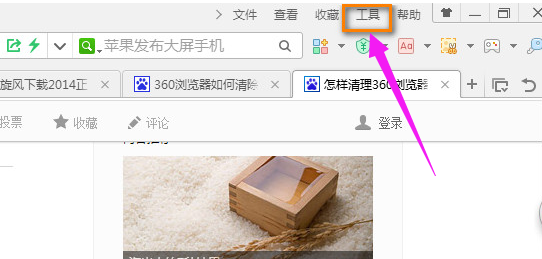
在工具的下拉上找到“清除上网痕迹”
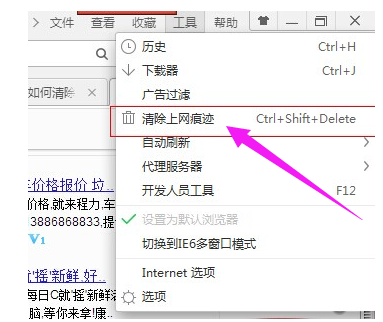
在清除上网痕迹这里你很看到有很多垃圾清理信息,可以供你选择
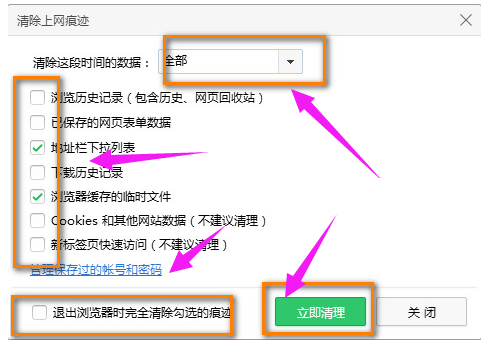
当然点击全部的时候,可以选择清理一个小时前的,或者是一天的垃圾等等
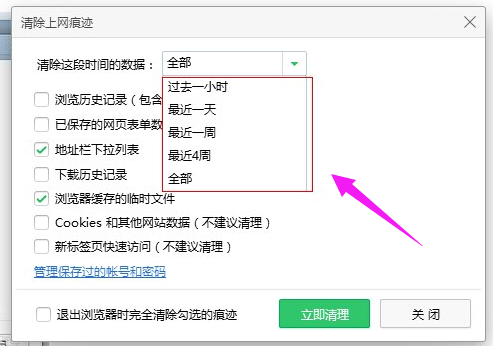
选择你要清理的数据以及时间以后点击“立即清理”即可
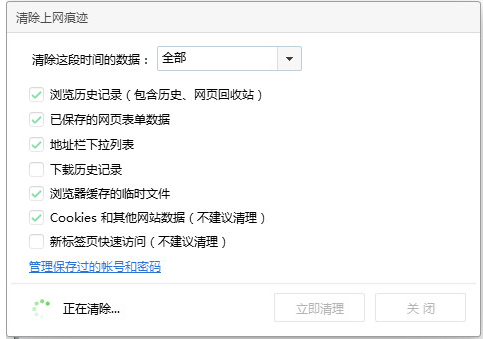
以上就是清除浏览器缓存的操作流程了。
如果觉得有帮助可以点击收藏我们,方便后期需要。

网友评论